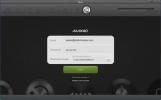Как да споделяте USB принтер в мрежата си в Windows 10
Windows 10 направи големи и малки промени в начина, по който се правят нещата в ОС. Много функции продължават да работят почти по същия начин, както в по-старите версии на Windows, но почти толкова неща са се променили. Ако преди това сте използвали USB принтер, споделянето му с всички от вашата мрежа беше доста лесно. Всичко, което трябваше да направите, е да отидете в раздела Споделяне в свойствата на принтера и да го споделите с всички. Разделът за споделяне няма в Windows 10 и начина, по който споделяте USB принтер в Windows 10 се е променил. Ето как да намерите опцията за споделяне за споделяне на USB принтер през вашата мрежа в Windows 10.
Отворете приложението Контролен панел и отидете на Устройства и принтери. Щракнете с десния бутон върху принтера, който искате да споделите, и изберете „Вижте какво се печата“ от контекстното меню.

Това отваря прозореца за задания на принтера, в който можете да видите всички активни и на опашката задания за печат. Отворете менюто Printer и изберете Споделяне. Това отваря прозореца за свойства на принтера и тук имате раздел Споделяне. Отидете в раздела Споделяне и активирайте опцията „Споделяне на този принтер“. Можете да въведете различно име за принтера, ако желаете. Щракнете върху Прилагане и всички в мрежата ви вече трябва да могат да изпращат задания за печат на принтера, който току-що споделихте.

Това работи, когато имате множество системи, свързани към една и съща WiFi мрежа, но не е непременно част от един и същи дом или работна група. Защо Microsoft реши да скрие тази малка опция като тази е загадка, но бъдете сигурни, че ако не намерите стара настройка, функция или опция в Windows 10, не е задължително да я няма. Току-що е преместено.
Търсене
скорошни публикации
Как да увеличите или намалите разстоянието на иконите на работния плот в Windows 10
Икони на работния плот на Windows 10 може да бъде преоразмерен. Мож...
Maxxo: Услуга за съхранение в облак с частно и сигурно споделяне на файлове
Всеки път, когато се натъкна на услуга за съхранение в облак, чувст...
Безплатен лесен софтуер за възстановяване на данни RecoveryDesk
RecoveryDesk е многоезична помощна програма за възстановяване на да...